Печать на HP LaserJet P3015
Печать с использованием подачи вручную
Подачу вручную можно использовать при печати на разных носителях (например, при печати сначала на конвертах, затем на бумаге формата Letter, затем опять на конвертах и т.д.). В этом случае конверты загружаются в лоток первоочередной подачи, а фирменные бланки - во входной лоток для носителя.
Печать с использованием подачи вручную
1. В программном обеспечении откройте свойства устройства или установку принтера (драйвер принтера).
2. На вкладке Бумага или Бумага/Качество выберите Ручная подача (лоток 1) из списка Источник или из списка Источник бумаги.
3. Отправьте задание на печать.
4. После выполненных изменений дождитесь появления на панели управления сообщения Ручная подача, а затем для печати каждого задания нажмите на меню/ ВВОД.
Остановка или отмена задания печати
Если задание в настоящий момент печатается, процесс печати можно остановить нажатием клавиши отмена на панели управления принтера.
При нажатии клавиши отмена удаляется задание, выполняемое в данный момент. Если выполняется сразу несколько заданий (например, на устройстве одновременно выполняется печать документа и прием факса), нажатием клавиши отмена удаляется задание, отображаемое в данный момент на панели управления принтера.
Задание печати можно также отменить из программного обеспечения или из очереди печати.
Для немедленной остановки печати задания просто извлеките оставшийся носитель для печати из устройства. После остановки печати используйте один из указанных ниже вариантов:
• Панель управления устройства. Для отмены печати задания на панели управления устройства нажмите и отпустите клавишу отмена.
• Программное обеспечение. Обычно на экране компьютера появляется диалоговое окно, с помощью которого можно отменить задание печати.
• Очередь печати Windows. Если задание печати ожидает выполнения в очереди печати (в памяти компьютера) или в диспетчере очереди печати, удалите его оттуда. В Windows 98, Windows Me, Windows 2000 и Windows XP перейдите к экрану Принтер. Выберите Пуск, Настройка, а затем Принтеры. Дважды щелкните на значке устройства для открытия окна, выберите задание печати и нажмите на Удалить.
Драйверы принтера
При установке программного обеспечения Вы можете выбрать один из следующих драйверов принтера:
Драйвер PCL 6 (драйвер по умолчанию). Драйвер PCL 6 используется для получения всех преимуществ функций устройства. Если только не требуется обратная совместимость с ранними версиями драйверов PCL или предыдущими моделями принтеров, рекомендуется использовать драйвер PCL 6.
Драйвер PCL 5e. Драйвер PCL 5e используется для получения результатов печати, согласующихся с результатами, получаемыми при использовании ранних моделей принтеров HP LaserJet. Некоторые функции (FastRes 1200 и 300 т/д) отсутствуют в этом драйвере. (Не используйте драйвер PCL 5e, поставляемый с этим принтером, с принтерами предыдущих моделей.)
Драйвер PS. Драйвер PostScript (PS) используется для совместимости с требованиями PS. Некоторые функции (двусторонняя печать вручную, печать буклетов, фоновые изображения и печать более четырех страниц на одном листе) отсутствуют в этом драйвере.
В зависимости от выбранного драйвера устройство автоматически переключается между эмуляцией языка PS и языком PCL. При эмуляции PS используется стандарт Adobe PostScript Level 2.
Изменение параметров печати
После установки можно получить доступ к параметрам печати из драйвера принтера или из другого приложения. Эти параметры не применяются для других пользователей в сети.
Кроме того, некоторые параметры принтера можно изменить из панели инструментов HP.
Изменение параметров по умолчанию для всех приложений Windows 98, Windows Me и Windows XP Home. Из меню Пуск выберите пункт Настройка, а затем Принтеры. Нажмите правой кнопкой мыши на значке устройства и выберите Свойства. Внесите необходимые изменения в параметры и нажмите OK.
Windows NT 4.0, Windows 2000 и Windows XP Professional. Из меню Пуск выберите пункт Настройка, а затем Принтеры. Для Windows 2000 нажмите правой кнопкой мыши на значке устройства и выберите Настройка печати. В Windows NT 4.0 щелкните правой кнопкой мыши на значке устройства и выберите Параметры документа по умолчанию. Измените необходимые параметры и нажмите на OK.
Реальные действия могут отличаться; здесь указаны наиболее общие способы.
Изменение параметров задания печати
Из меню Файл выберите Печать. В диалоговом окне Печать выберите Свойства. Измените параметры, которые необходимо применить для текущего задания печати, и нажмите OK.
Описание параметров качества печати
Параметры качества печати позволяют регулировать интенсивность и яркость печати на странице, а также определять параметры печати графических изображений. Параметры качества печати можно использовать для оптимизации качества печати на конкретном типе бумаги.
Настройку параметров с учетом конкретных режимов печати можно выполнить с помощью изменения свойств устройства. В зависимости от используемого драйвера принтера доступны следующие параметры:
• Наилучшее качество (FastRes 1200). В этом режиме разрешение формируется различными способами, за счет чего увеличивается скорость печати. Это параметр является параметром по умолчанию.
• 600 т/д.
• 300 т/д.
• Настройка. При выборе этого параметра достигается такое же разрешение, как при использовании параметра "Высокая скорость", но дополнительно к этому предоставляется возможность изменять масштаб изображения.
• EconoMode (экономия тонера). Печать текста с пониженным расходом тонера. Этот режим полезно применять при печати черновых документов. Этот параметр можно применять независимо от других параметров качества печати.
Изменение разрешения может привести к изменению форматирования текста.
Изменение параметров качества печати для всех будущих заданий
Для Windows 98, Windows 2000 и Windows Me.
1. На системной панели Windows нажмите на Пуск, выберите Настройка, а затем Принтеры.
2. Щелкните правой кнопкой на значке устройства.
3. Выберите Свойства (в Windows 2000 можно также выбрать Настройка печати).
4. Измените параметры и нажмите на OK. Для Windows XP.
1. На системной панели Windows нажмите на Пуск, выберите Настройка, а затем Принтеры и факсы.
2. Щелкните правой кнопкой на значке устройства.
3. Выберите Свойства или Настройка печати.
4. Измените параметры и нажмите на OK.
Использование режима EconoMode (экономия тонера)
Режим EconoMode является функцией, которая позволяет принтеру использовать меньший объем тонера для печати страницы. При выборе этого параметра увеличивается срок службы и снижается стоимость печати одной страницы. Однако при этом режиме снижается качество печати. Изображение получается светлее, но его качество вполне приемлемо для печати черновых документов и документов для редактирования.
Если использовать режим EconoMode постоянно, то средний расход тонера может закончиться раньше, чем закончится тонер. При таком использовании тонера, если качество печати значительно снизится, необходимо будет установить новый картридж.
Не все функции устройства доступны из различных драйверов принтера или операционных систем.
1. Для включения режима EconoMode откройте свойства принтера (или настройку печати в Windows 2000 и Windows XP).
2. На вкладке Бумага/Качество или Окончательная обработка выберите флажок EconoMode.
Оптимизация качества печати для конкретных типов носителей
Параметры типа бумаги управляют температурой термоэлемента устройства. Чтобы оптимизировать качество печати, можно изменить параметры используемого носителя для печати. На оптимальную работу можно настроить следующие типы носителя для печати:
• обычная бумага;
• печатный бланк;
• перфорированная бумага;
• фирменный бланк;
• прозрачная пленка;
• этикетки;
• высококачественная бумага;
• бумага из вторсырья;
• цветная бумага;
• легкая (неплотная) бумага (менее 75 г/м2);
• плотная бумага (от 90 до 105 г/м2);
• карточки (от 105 до 176 г/м2);
• конверт;
• грубая бумага (картон).
Доступ к функции оптимизации
Доступ к функции оптимизации осуществляется с помощью вкладки Бумага или вкладки Бумага/Качество, которые находятся в свойствах принтера (драйвер принтера).
В зависимости от типа и формата используемого носителя скорость печати может быть разная.
Возможно, что для оптимизации работы с носителем, на котором обычно выполняется печать, придется снова изменить значение этого параметра.
Характеристики носителя устройства
Устройства HP LaserJet отличаются высочайшим качеством печати. Данное устройство позволяет печатать документы на самых разных носителях, включая обычную листовую бумагу (в том числе, изготовленную из вторичного сырья), конверты, этикетки, прозрачную пленку и бумагу нестандартного формата. Скорость и качество печати в значительной степени зависят от таких характеристик материалов для печати, как плотность, фактура поверхности и содержание влаги.
Устройство рассчитано на работу с широким ассортиментом бумаги и других носителей для печати, отвечающих требованиям, изложенным здесь.
Перед закупкой бумаги крупными партиями следует убедиться в том, что она отвечает требованиям, изложенным в настоящем руководстве пользователя и в Руководстве по бумаге для печати на принтерах семейства HP LaserJet. Всегда проверяйте бумагу для печати перед закупкой его крупными партиями.
Использование бумаги, не соответствующей требованиям, может привести к проблемам с принтером и необходимости его ремонта. На такой ремонт гарантия или соглашения на техническое обслуживание не распространяются.
Этикетки
Для достижения наилучшего результата используйте этикетки с маркировкой HP.
При выборе этикеток следует обратить внимание на следующие факторы:
• Клейкая основа. Клейкая основа этикеток должна выдерживать максимальную температуру принтера 200° C.
• Расположение. Используйте только такие этикетки, на которых клейкая основа закрыта специальной прокладкой. Этикетки с отсутствующей или отслаивающейся прокладкой могут стать причиной серьезного замятия.
• Скручивание. Перед печатью этикетки нужно уложить так, чтобы приподнятости по краям не превышали 13 мм в любом направлении.
• Состояние. Не используйте этикетки со складками, пузырьками или другими признаками отслоения прокладки. Не используйте лист с этикетками, на котором уже выполнялась печать.
Прозрачная пленка
Прозрачная пленка должна выдерживать максимальную температуру устройства 200° C.
Конверты
При выборе конвертов следует обратить внимание на описанные ниже факторы.
Конструкция конверта
Конструкция конверта имеет существенное значение. Линии сгиба на конвертах могут быть разными не только в партиях, поступающих от разных производителей, но также и внутри одной коробки от одного производителя. Качественная печать зависит от качества конвертов, включая следующие факторы:
• Плотность. Во избежание замятия плотность конвертов не должна превышать 105 г/м2.
• Конструкция. Перед печатью конверты нужно уложить так, чтобы приподнятости по краям не превышали 6 мм, и чтобы внутри них отсутствовал воздух. Конверты, содержащие воздух, могут стать причиной проблем.
• Состояние. Убедитесь, что на конвертах нет складок, разрезов или каких-либо других повреждений.
• Формат. Формат конвертов должен находиться в диапазоне от 90 на 160 мм до 178 на 254 мм.
Конверты с двусторонними швами
На таких конвертах по обеим сторонам вместо диагональных имеются вертикальные швы. Конверты такой конструкции наиболее подвержены замятию при печати. Убедитесь в том, что линия шва доходит до самого угла конверта, как показано на рисунке.
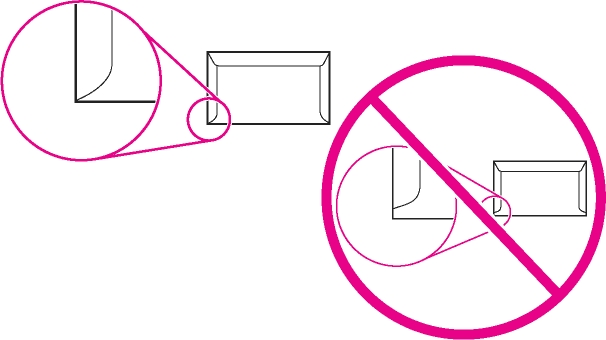
Конверты с клейкой основой или клапанами
Конверты с защитной полоской на клейкой основе или конверты с несколькими клапанами для закрытия должны быть изготовлены с применением клейких материалов, выдерживающих температуру и давление в устройстве (200° C или 392° F). Дополнительные клапаны и полоски могут привести к складкам, смятию конвертов или вызвать замятие в принтере.
Хранение конвертов
Правильное хранение конвертов способствует хорошему качеству печати. Не перегибайте конверты при хранении. Воздух, оставшийся в конвертах, приводит к образованию воздушных пузырьков, что может повлечь за собой смятие конвертов во время печати.
Карточки и плотная бумага
Используя входные лотки, можно печатать на карточках многих типов, включая каталожные карточки и почтовые открытки. Лучшее качество печати достигается на карточках, более приспособленных для печати на лазерном принтере.
Для обеспечения оптимальной производительности принтера не используйте бумагу плотностью более 157 г/м2 (42 ф.). Слишком плотная бумага может стать причиной ошибок при подаче и выдаче в приемник, замятия бумаги, некачественного закрепления тонера на ней, низкого качества печати или сильного износа механических деталей.
Печать на более плотной бумаге возможна в случае неполной загрузки входных лотков, а также при использовании бумаги с гладкостью от 100 до 180 ед. по шкале Шеффилда.
Конструкция карточек
• Гладкость. Гладкость карточек плотностью от 135 до 157 г/м2 должна быть от 100 до 180 ед. по Шеффилду. Гладкость карточек плотностью от 60 до 135 г/м2 (от 16 до 36 ф.) должна быть от 100 до 250 ед. по Шеффилду.
• Конструкция. Карточки нужно тт1пожить так, чтобы приподнятости по краям не превышали 5 мм.
• Состояние. Убедитесь, что на карточках нет складок, прорезей или других повреждений.
• Формат. Используйте карточки только указанного ниже формата.
• Минимум. 76 на 127 мм
• Максимум. 216 на 356 мм
Выходной приемник АПД может содержать один лист носителя формата Legal (215 на 356 мм (8,5 на 14 дюймов). Последующие листы носителя формата Legal извлекаются из выходного приемника АПД.
Выбор носителя для принтера автоматической подачи документов (АПД)
При выборе носителя для принтера АПД следуйте приведенным ниже инструкциям.
Характеристики устройства автоматической подачи документов (АПД)
• Ёмкость входного лотка. Устройство АПД может содержать до 30 листов однородной бумаги для копировальных аппаратов плотностью от 60 до 90 г/м2.
• Формат носителя. Можно использовать бумагу для копировальных аппаратов только указанного ниже формата.
• Минимум. 74 на 127 мм (2,9 на 4,1 дюйма)
• Максимум. 215,9 на 356 мм (8,5 на 14 дюймов)
Использование устройства АПД рекомендуется только в качестве источника подачи носителя для отправки факсов, копирования и сканирования.
Выходной приемник АПД может содержать один лист носителя формата Legal (215 на 356 мм (8,5 на 14 дюймов)). Последующие листы носителя формата Legal извлекаются из выходного приемника АПД.
<<<назад
далее>>>
|